Il comando Linux Screen è una figata pazzesca che tutti dovrebbero conoscere. Perché? Perché sei hai un Server Linux Headless (come un NAS), è l’unico modo per inviare e lasciare girare comandi che durerebbero anche intere settimane per esser terminate.
Come farlo? Una volta installato il pacchetto, si lancia da terminale con un semplicissimo comando. Se la schermata viene chiusa, il comando sarà ancora in esecuzione e visualizzabile in un secondo momento con un banale comando.
Questo è il secondo articolo della ormai celeberrima miniserie di articoli “The Leaking NAS”. Se sei curioso da dove tutto è partito e vuoi farti due risate da nerd, leggi Come ho quasi perso tutti i dati sul NAS (di nuovo) – The Leaking NAS Ep.01
Comando Linux Screen: verifica e installazione
Una volta nella shell di Linux, la prima cosa da fare è controllare se il pacchetto “screen” è già presente nel sistema. Digita e invia:
screen -version
Se non è presente nulla e il comando restituisce un errore, dovrai installare il pacchetot screen (impiega veramente pochi secondi). Digita e invia:
sudo apt install screen
Comando Linux Screen: come avviare una sessione, chiuderla e riprenderla
Bene, ora sei pronto per la tua prima sessione di screen! Esaltato? Disperato? Beh, io lo ero quando avevo realizzato che avrei dovuto avviare un processo di copia della durata di mesi.
Per lanciare il comando Linux Screen, digita e invia (you don’t say):
screen
Ti compariranno un po’ di scritte esplicative in cui viene essenzialmente ribadito che Linux è un sistema operativo libero e bla, bla, sono cavoli tuoi per tutte le cose che fai e bla bla. Premi barra spaziatrice per skippare.
A questo punto puoi fare tutte le cose del mondo, come se fossi in una normale schermata shell. Dove sta la differenza? Che puoi schiudere la schermata e il comando continuerà ad andare, anche se spegni il pc dal quale lo hai avviato.
Avviando una nuova sessione di bash, si possono visualizzare gli screen che sono in corso con il comando:
screen -ls
Ogni screen è identificato dal numero. Nel mio caso è 69085.
Per riprendere la sessione digitare (cambiando ovviamente il numero):
screen -r 69086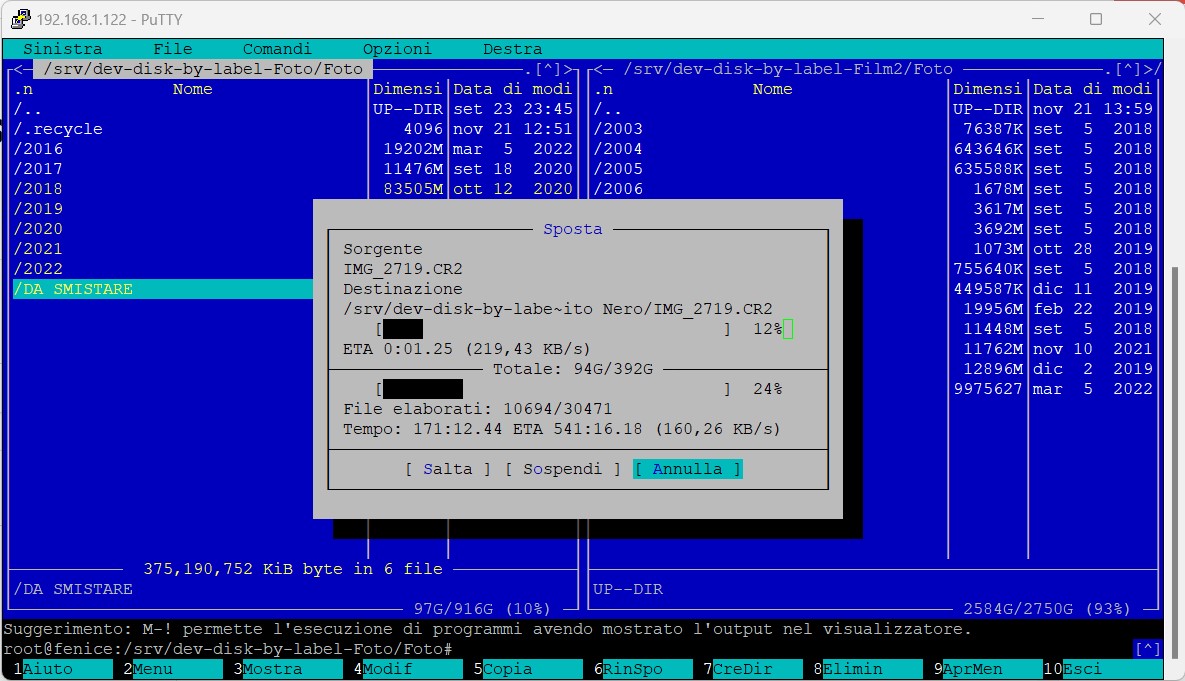
Io ho lanciato Midnight Commander (MC) una settimana fa. Come puoi vedere, il comando sposta, possibile dopo aver pianto lacrime di sangue, procede. Lento, ma procede. Si aprono scommesse: si rompe tutto prima di finire o riesco? Riuscirò a finire per natale? Fammelo sapere nei commenti qui sotto!
Se vuoi invece terminare lo screen puoi farlo in diversi modi:
- premendo CTRL + D
- digitando “exit“
- con il comando:
screen -XS 69086Un breve messaggio ti dirà che il Comando Linux Screen è terminato correttamente.
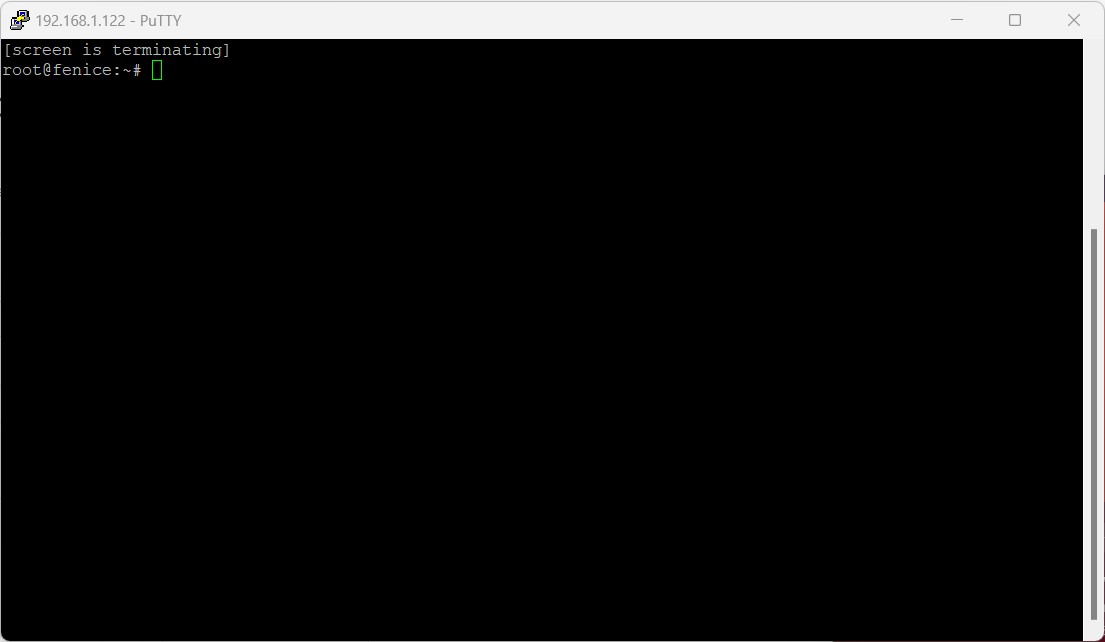
Bene, breve ma intenso! Noi ci rivediamo settimana prossima, con un altro entusiasmante episodio di “The Leaking NAS”!

